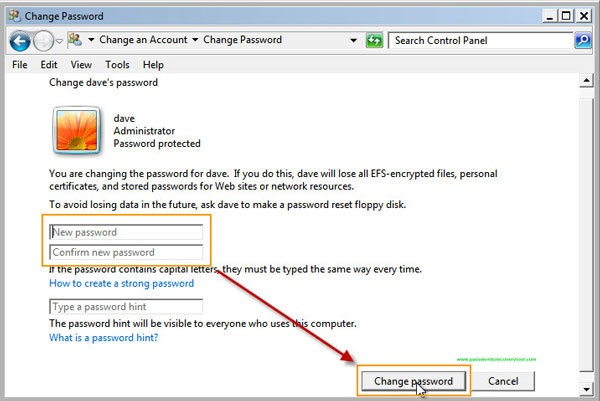- Tipp 1: Knacken Sie das Windows 7-Administrator- und Benutzerkennwort mithilfe des Kennwortwiederherstellungstools
- Tipp 2: Knacken Sie das Windows 7-Anmeldekennwort mit der Eingabeaufforderung
- Tipp 3: Knacken Sie das Windows 7-Administratorkennwort mit der Kennwortrücksetzdiskette
- Tipp 4: Knacken Sie das Windows 7-Administratorkennwort über das integrierte Konto im abgesicherten Modus
Tipp 1: Knacken Sie das Windows 7-Administrator- und Benutzerkennwort mithilfe des Kennwortwiederherstellungstools
Wenn Sie nach einer einfachen und praktikablen Möglichkeit suchen, ein Windows 7-Kennwort ohne Datenverlust zu knacken, muss dieser Tipp die beste Methode für Sie sein. Windows Password Rescuer ist ein professionelles Tool zur Wiederherstellung von Windows-Passwörtern, mit dem Sie das Kennwort jedes Windows-Benutzerkontos sofort knacken können. Es ist sehr einfach zu bedienen und funktioniert perfekt auf jedem Windows-System wie Windows 10, 7, 8.1, 8, Vista, XP und Windows Server 2019/1016/2012/2008/2003 etc.
In diesem Tutorial zeige ich Ihnen, wie Sie mit dem Programm das Windows 7-Administratorkennwort in vier einfachen Schritten knacken.
1.Melden Sie sich auf einem anderen Computer mit Admin-Konto, herunterladen und installieren Windows Password Rescuer Personal Vollversion.
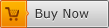
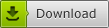
2. Sobald die Installation abgeschlossen ist, starten Sie die Software. Schließen Sie ein USB-Flash-Laufwerk oder einen USB-Stick an den Computer an und wählen Sie „USB-Gerät“.
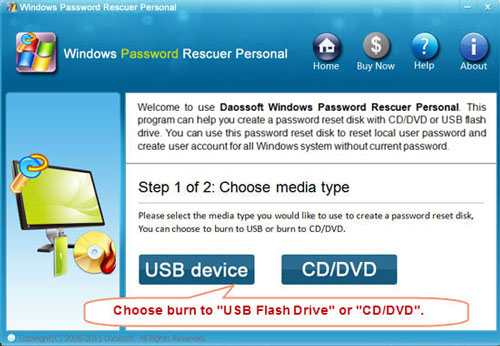
3. Wählen Sie Ihren USB-Stick aus der Laufwerksliste aus und klicken Sie dann auf die Schaltfläche Brennen beginnen, um eine Windows-Kennwortwiederherstellungsdiskette zu erstellen.
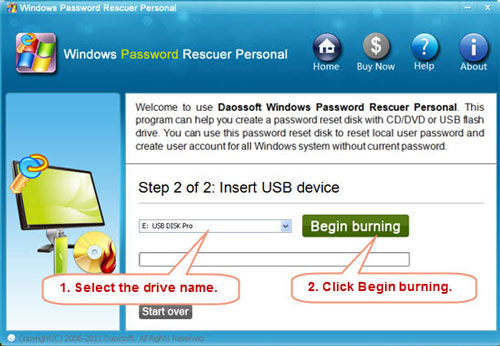
3. Sobald Sie das Brennen abgeschlossen haben, nehmen Sie Ihren USB-Stick heraus und schließen Sie ihn an Ihren gesperrten Windows 7-Computer an.

Starten Sie den gesperrten Computer und drücken Sie so schnell wie möglich F12, um das Startmenü zu öffnen. Wählen Sie USB HDD zum Booten. Wenn Sie Fragen zu diesem Schritt haben, lesen Sie bitte: So booten Sie von USB.
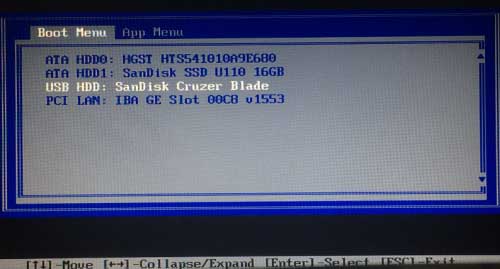
3.Der PC startet vom USB-Gerät und lädt Windows Password Rescuer. Alle lokalen Windows 7-Benutzerkonten werden in der Liste angezeigt und Sie können das Kennwort eines beliebigen Windows 7-Benutzerkontos einfach knacken.
1) Wählen Sie Windows 7 und dann administrator.
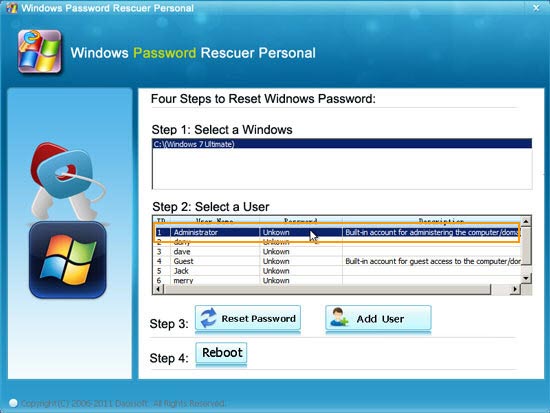
2) Klicken Sie auf „Passwort zurücksetzen“ und bestätigen Sie es.
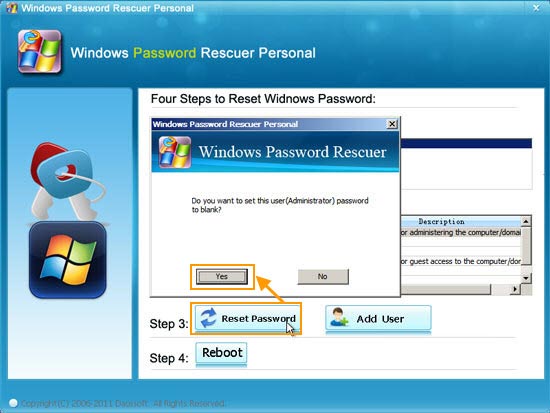
3) Das Administratorkennwort wird auf leer zurückgesetzt.
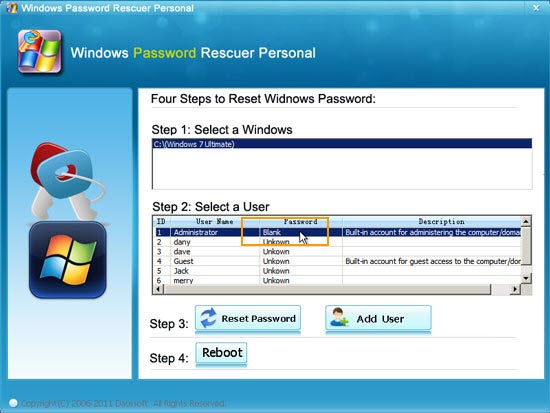
4) Klicken Sie auf „Reboot“. Trennen Sie den USB-Anschluss und klicken Sie dann auf „Ja“, um den Computer neu zu starten.
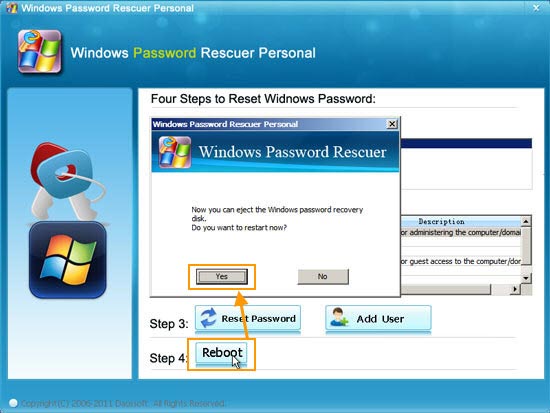
5) Nach dem Neustart können Sie sich als Windows 7-Administrator ohne Kennwort anmelden.
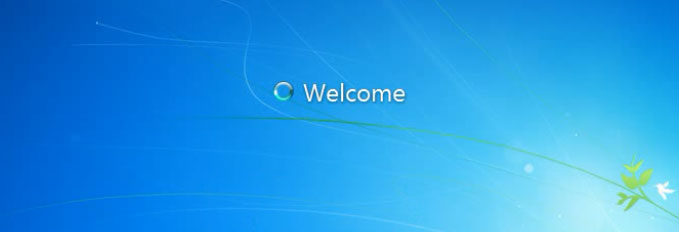
Tipp 2: Knacken Sie das Windows 7-Anmeldekennwort mit der Eingabeaufforderung
Dies ist ein nützlicher Tipp für Administratoren, um das Kennwort anderer Benutzerkonten zu knacken, ohne Daten zu verlieren. Sie müssen nur eine Befehlszeile verwenden, um das Kennwort eines Windows 7-Benutzerkontos zu knacken. Wenn Sie ein anderes verfügbares Administratorkonto auf Ihrem Computer haben, folgen Sie mir bitte, um das Windows 7-Anmeldekennwort in Sekunden zu knacken. Oder Sie können Ihren Freund fragen, der ein Administratorkonto auf diesem Windows 7-Computer hat, um diese Aufgabe zu erfüllen.
1.Melden Sie sich bei Windows 7 mit einem verfügbaren Administratorkonto an, drücken Sie die Tasten Win + R und geben Sie cmd ein.exe im Feld „Öffnen“. Drücken Sie die Eingabetaste, um cmd zu starten.exe.
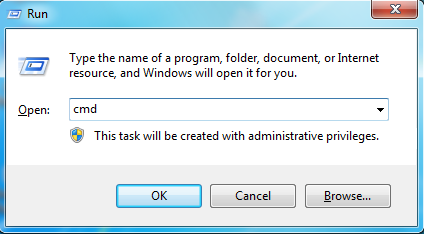
2.Geben Sie im Eingabeaufforderungsbildschirm net user ein und drücken Sie die Eingabetaste, um alle Windows 7-Benutzerkonten anzuzeigen, geben Sie net user username password ein, drücken Sie die Eingabetaste, und das Kennwort des Benutzerkontos wird durch new ersetzt. Alles andere des Benutzerkontos bleibt unverändert. Dies ist eine großartige Möglichkeit, ein vergessenes Windows 7-Anmeldekennwort zu knacken, ohne Daten zu verlieren, und es ist sehr einfach.
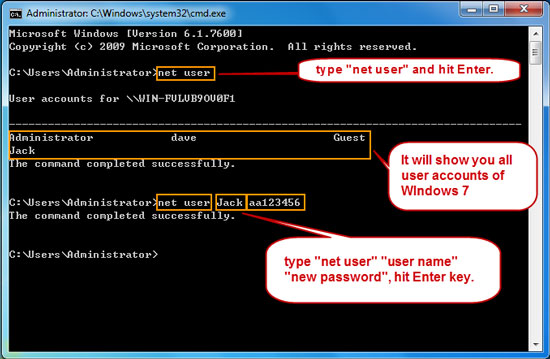
Tipp 3: Knacken Sie das Windows 7-Administratorkennwort mit der Kennwortrücksetzdiskette
Das Entsperren Ihres Computers mit einem Kennwort ist eine übliche Option, die Ihnen beim Öffnen Ihres Computers in den Sinn kommt. Falls Sie Ihr Windows 7-Administratorkennwort vergessen haben und kein anderes Administratorkonto zum Anmelden haben, wie geht das? Tatsächlich bietet Windows 7 auch eine einfache Möglichkeit, Windows 7 Password Reset Disk, mit der Benutzer ein vergessenes Kennwort wie in Windows Vista / XP zurücksetzen können. Dies ist eine der einfachsten und schnellsten Methoden, um Ihr verlorenes Passwort zu knacken.
Wenn Sie bereits eine Kennwortrücksetzdiskette für Ihr Administratorkonto erstellt haben, können Sie mit den folgenden Schritten das Administratorkennwort in einer Minute schnell knacken.
1.Schließen Sie die Rücksetzdiskette an Ihren Windows 7-Computer an. Wenn Sie sich nicht beim Administratorkonto anmelden können, wird Ihnen ein Link zum Zurücksetzen des Kennworts mit der Kennwortrücksetzdiskette angezeigt.
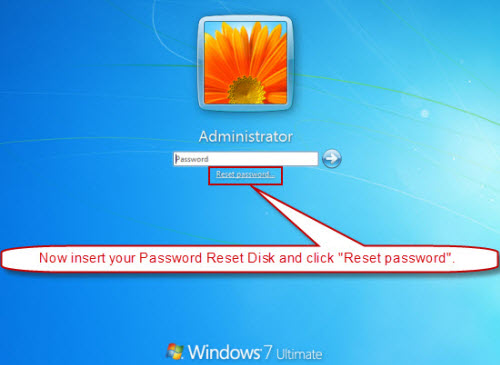
2.Klicken Sie auf den Link zum Zurücksetzen des Kennworts, um den Assistenten zum Zurücksetzen des Kennworts zu öffnen, und folgen Sie dann dem Assistenten, um ein neues Kennwort für das Administratorkonto ohne altes Kennwort zu erstellen.
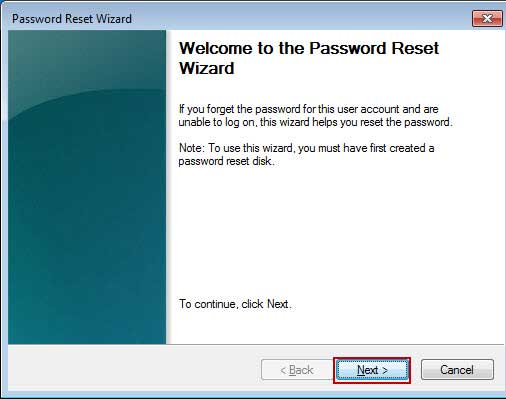
Hinweis: Eine Kennwortrücksetzdiskette muss erstellt werden, wenn Sie sich noch mit Ihrem Administratorkonto anmelden können. Wenn Sie Ihr Passwort vergessen haben und keine Passwortrücksetzdiskette erstellt wurde, kann dieser Tipp nicht für Sie funktionieren. Sie können jedoch versuchen, das Windows 7-Administratorkennwort im abgesicherten Modus zu knacken.
Tipp 4: Knacken Sie das Windows 7-Administratorkennwort über das integrierte Konto im abgesicherten Modus
Wenn wir Windows 7 auf unserem Computer installiert haben, wird bei der Installation ein integriertes Administratorkonto mit allen Administratorrechten erstellt. Normalerweise würden wir kein Passwort dafür erstellen und dieses integrierte Konto wird standardmäßig deaktiviert. Wenn Sie Ihr Windows 7-Administratorkennwort vergessen haben, können Sie sich problemlos ohne Kennwort beim integrierten Administratorkonto anmelden und dann zur Systemsteuerung gehen, um das Kennwort anderer Benutzerkonten einfach zurückzusetzen.
Wie aktivieren Sie jedoch das integrierte Administratorkonto, wenn Sie vollständig von Ihrem Windows 7 ausgeschlossen wurden? Es ist sehr einfach. Ohne das Konto zu aktivieren, können Sie sich im abgesicherten Modus von Windows 7 damit anmelden. Befolgen Sie nun die Schritte, um das Windows 7-Administratorkennwort im abgesicherten Modus zu knacken.
1.Schalten Sie Ihren Windows 7-Computer ein und drücken Sie so schnell wie möglich die Taste F8 (Desktop) oder Fn + F8 (Laptop), um den Bildschirm Erweiterte Startoptionen zu öffnen. Drücken Sie die Abwärtstaste, um den abgesicherten Modus auszuwählen, und drücken Sie die Eingabetaste, um Ihren Computer zu starten.
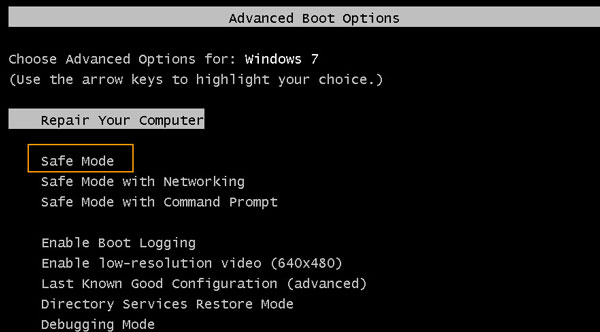
2.Wenn der Begrüßungsbildschirm von Windows 7 angezeigt wird, geben Sie administrator in das Feld Benutzername ein und drücken Sie die Eingabetaste, um sich ohne Kennwort anzumelden.
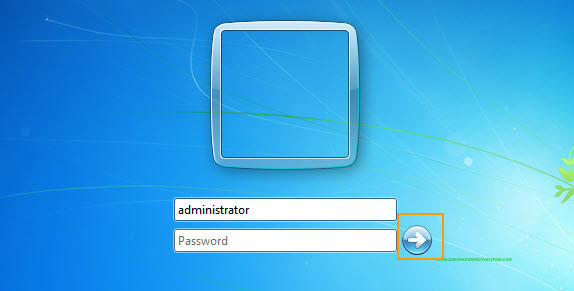
3.Klicken Sie auf die Schaltfläche Start, wählen Sie Systemsteuerung und öffnen Sie sie.
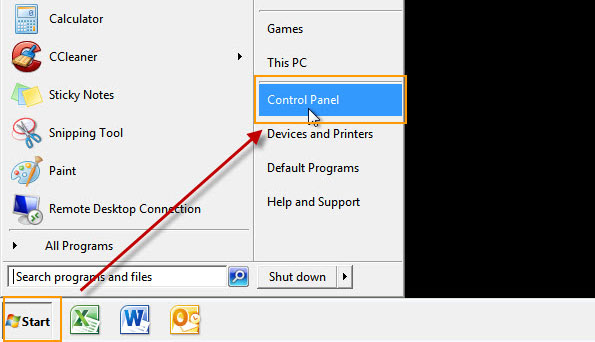
4.Benutzerkonten öffnen – andere Benutzerkonten verwalten – Klicken Sie auf ein Administratorkonto, dessen Kennwort Sie knacken möchten.
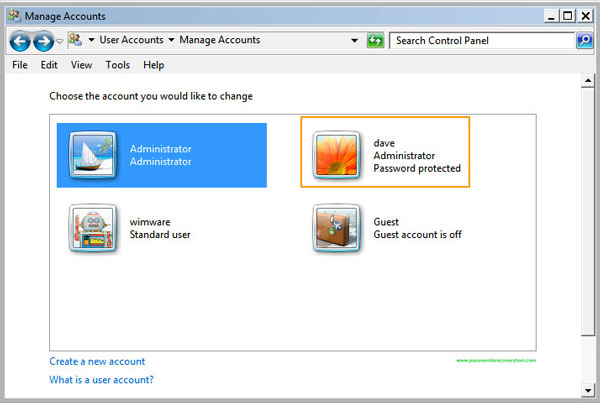
5. Klicken Sie auf den Link „Passwort ändern“.
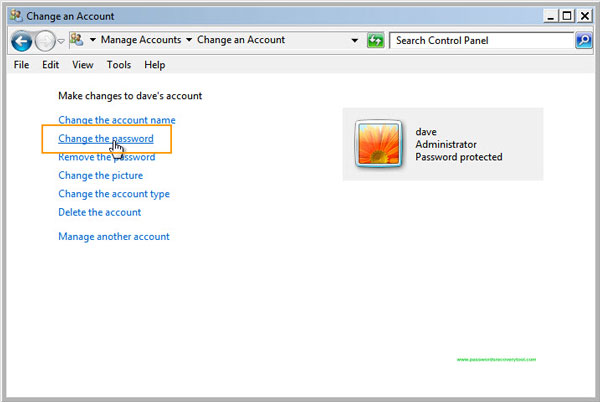
6.Geben Sie zweimal ein neues Passwort ein und klicken Sie auf die Schaltfläche „Passwort ändern“, um diese Aufgabe abzuschließen. Starten Sie Ihren Computer neu und dann können Sie das Admin-Konto mit neuem Passwort anmelden.